ADS-2100
FAQ & Fehlerbehebung |

ADS-2100
Datum: 22.08.2022 Kennnummer: faq00002886_000
Pad / Trenner ersetzen
DIe Nachricht Trenner ersetz. bedeutet, dass das Separationspad ersetzt werden muss.
Ihr Geräht ist mit einem Scannerzähler ausgerüstet. Der Zähler zählt automatisch, wieviel Male das Gerät gescannt hat. Wenn das Gerät 50,000 Scans erreicht, zeigt das Gerät die Nachricht Trenner ersetz. auf dem Status Monitor an, um Sie daran zu errinern, das Separationspad zu ersetzen.
Ihr Brother Gerät wird Probleme beim Scannen haben, wenn SIe das Separationspad nicht ersetzen.
-
Öffnen Sie die obere Abdeckung (1), dann die vordere Abdeckung (2) indem Sie den Entlastungshebel (3) in Ihre Richtung ziehen.
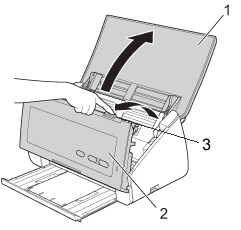
-
Drücken Sie die Knöpfe auf beiden Seiten der Separationspadabdeckung gegen innen (1) und ziehen Sie sie dann nach oben (2) um die Abdeckung zu öffnen.

Berühren Sie NICHT den metallernen Teil des Separationspads. Dies könnte zu Verletzungen bei Ihnen und Schaden beim Gerät führen.

-
Drücken Sie die beiden Knöpfe auf den Seiten des Separationspads gegen innen (1) und ziehen Sie es danach nach oben (2).
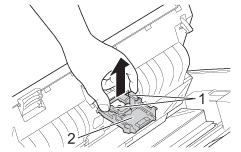
-
Befestigen Sie ein neues Separationspad an der Abdeckung
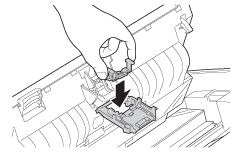
-
Schliessen Sie die Separationspadabdeckung, bis Sie einrastet.
-
Schliessen Sie die vordere und die obere Abdeckung.
-
Resetieren Sie den Benutzerzähler. Folgen Sie dazu untenstehender Anleitung.
Für Windows® Benutzer/ Für Macintosh Benutzer
Bitte setzen Sie den Zähler nur dann zurück, wenn Sie ein neues Separationspad eingelegt haben.
Für Windows® Benutzer-
Öffnen Sie das ControlCenter
• Brother Utilities - Unterstützte Modelle
a. Öffnen Sie Brother Utilities
• Windows® 7 / 10
Klicken Sie auf oder
oder  (Start) > Alle Programme oder Alle Apps > Brother > Brother Utilities
(Start) > Alle Programme oder Alle Apps > Brother > Brother Utilities
• Windows® 8
Auf dem Startbildschirm klicken Sie auf .
.
Falls sich nicht auf dem Startbildschirm befindet, rechtsklicken Sie auf eine freie Stelle > Alle Apps.
sich nicht auf dem Startbildschirm befindet, rechtsklicken Sie auf eine freie Stelle > Alle Apps.
Klicken Sie auf Brother Utilities.
b. Klicken Sie auf Scan.
c. Klicken Sie auf ControlCenter4.
• Brother Utilities - Nicht unterstützte Modelle
Klicken Sie auf (Start) > Alle Programme > Brother > [Modellname] > ControlCenter4.
(Start) > Alle Programme > Brother > [Modellname] > ControlCenter4. -
Klicken Sie auf den Geräteeigenschaften Reiter (folgendes Beispiel ist im Standard-Modus) und klicken Sie dann auf den Remote Setup Knopf. Das Remote Setup Fenster erscheint.

-
Wählen Sie Geräte Infos in der Verzeichnisliste.
Um den Zähler für das Separationspad zurückzusetzen, wählen Sie das Separation Pad Kästchen aus.
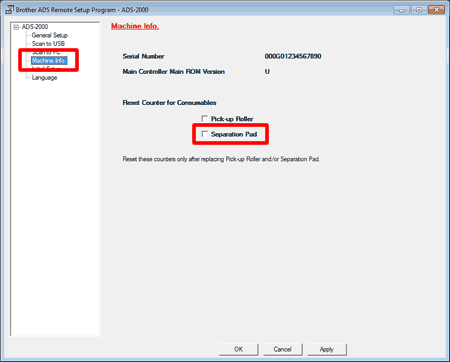
- Klicken Sie auf OK.
Für Macintosh Benutzer-
Öffnen Sie das ControlCenter.
Um die ControlCenter2-Anwendung zu öffnen, klicken Sie in der Finderleiste auf Go, Applications > Brother > ControlCenter. Doppelklicken Sie auf das ControlCenter.
Das ControlCenter wird geöffnet und ein Symbol wird im Dock platziert. -
Klicken Sie auf den Geräteeigenschaften Reiter und klicken Sie dann auf den Remote Setup Knopf. Das Remote Setup Fenster erscheint.

-
Wählen Sie Geräte Infos in der Verzeichnisliste.
Um den Zähler für das Separationspad zurückzusetzen, wählen Sie das Separation Pad Kästchen aus. - Klicken Sie auf OK.
-
ADS-2100, ADS-2100e
Wenn Sie weitere Unterstützung benötigen, wenden Sie sich an den Brother-Kundendienst:
Rückmeldung zum Inhalt
Bitte beachten Sie, dass dieses Formular nur für Rückmeldungen verwendet wird.